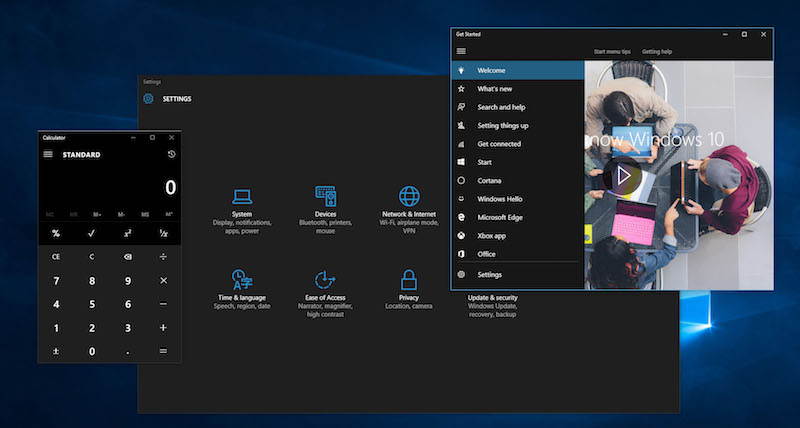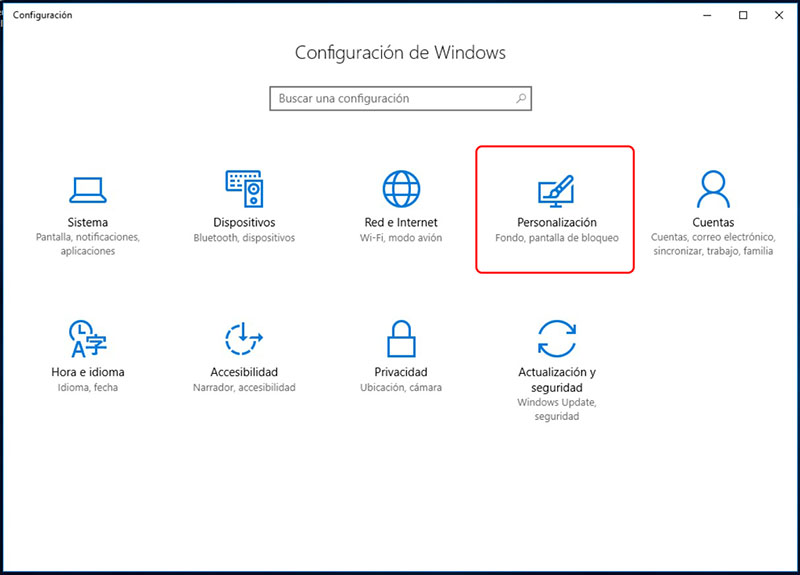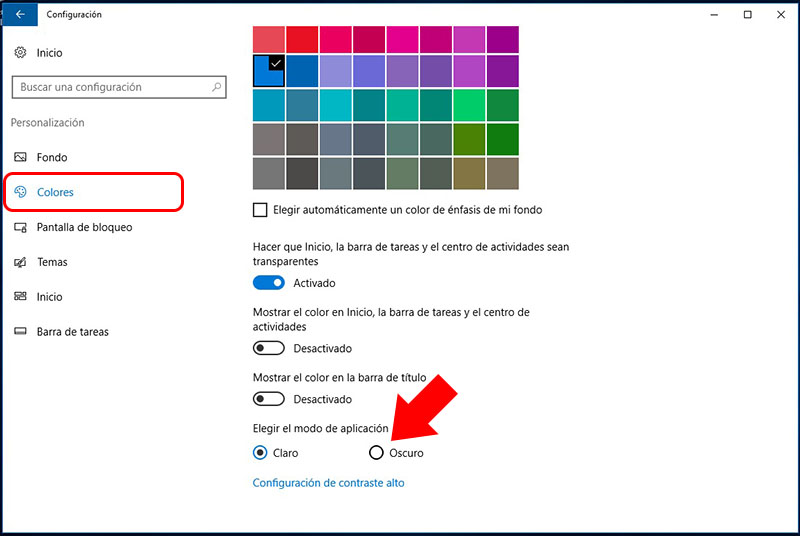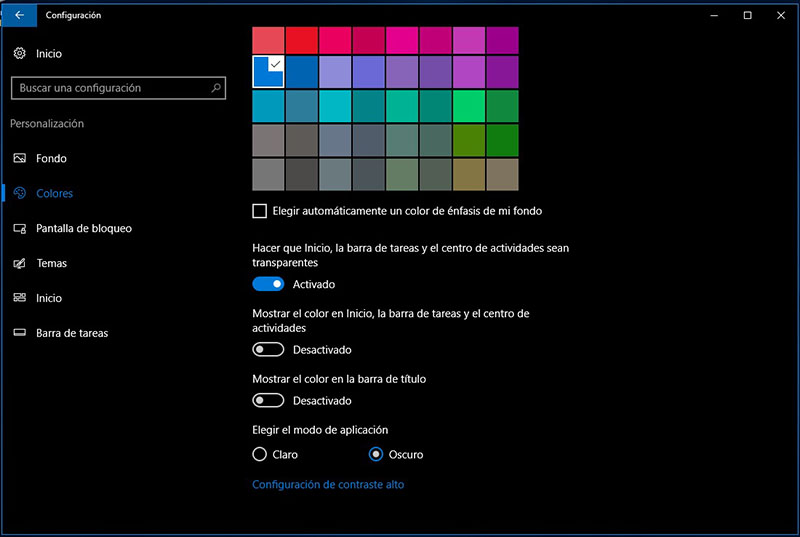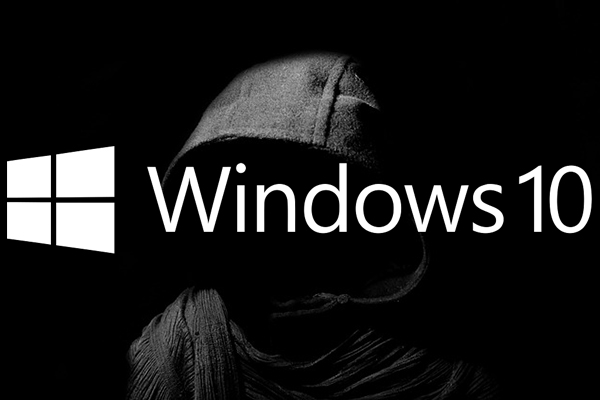
Con il nuovo Aggiornamento del sistema operativo da Microsoft, Windows 10, in particolare la chiamata Aggiornamento di anniversario, li da Redmond hanno aggiunto un gran numero Nuovo caratteristiche e questo sistema esteso di funzionalità.
Se non è installato, Puoi farlo attraverso Windows stesso 10. Per fare questo, Vai a Configurazione > Aggiornamento e sicurezza > Windows Update, e, in quella finestra, Fare clic su Controlla aggiornamenti. L'aggiornamento in questione è chiamato Funzionalità a Windows Update 10, Versione 1607.
Se già installato, o intenzione di fare, C'è una funzionalità che danno un tocco più elegante il sistema in generale, Anche se tutto dipende, corso, del vostro gusti. Questa funzionalità è denominata Tema scuro o Tema scuro, e il suo scopo è la rendono il sistema prendere un tono più scuro o nero, così tutte le finestre dell'applicazione verranno visualizzate in questo modo.
Abituati al colore precedente, merita la pena di cambiarlo e Provalo durante un periodo di tempo, e se alla fine non ti convince, sempre È possibile tornare i colori del tema che viene installato per impostazione predefinita Windows 10.
Come attivare la materia oscura o tema scuro su Windows 10 Aggiornamento di anniversario
Il attivazione Questo tema è molto facile eseguire. Vediamo come farlo:
Passo 1. Fare clic sul Icona domestica sulla barra delle applicazioni. Quando vedete il dal menu, Selezionare, della Icone Situato presso la sinistra, della ruota dentata o Gear.
Passo 2. Vi verrà mostrato il finestra impostazioni del sistema. Di tutte le opzioni, Selezionare Personalizzazione.
Passo 3. Nella finestra successiva, Nel dal menu di sinistra, Selezionare l'opzione Colori. Una volta il lato destro viene aggiornato con nuovi contenuti, Scorrere fino a giù a tutti, e vedrete un'opzione che mette Scegliere la modalità di applicazione. Per impostazione predefinita, È selezionata l'opzione Naturalmente,.
Per attivare il tema della Windows 10 Aggiornamento di anniversario per la Tema scuro o Tema scuro, Selezionare l'opzione Scuro. Per la stampa su questa opzione verrà visualizzato come, istantaneamente, è Attivo il nuovo tema.
Sei pronto! Già hanno attivato il tema Tema scuro (Tema scuro) nel tuo Windows 10. Ora avete solo Provalo e decidere Sì essere te stesso con questo nuovo tema o tornare all'argomento precedente per impostazione predefinita.

















 Windows
Windows